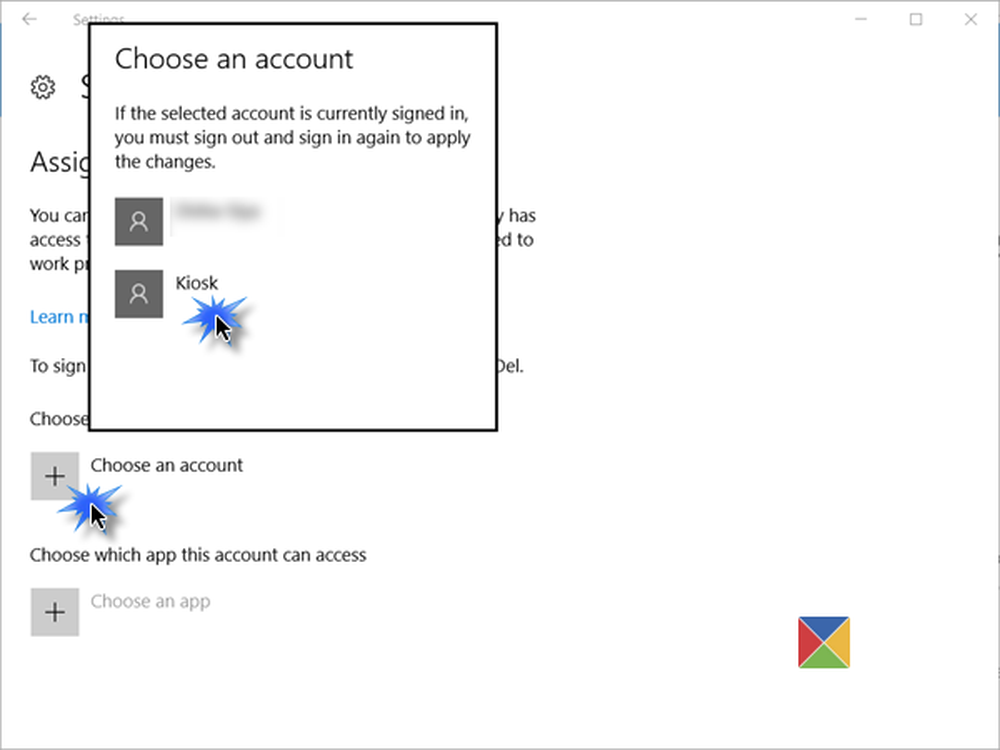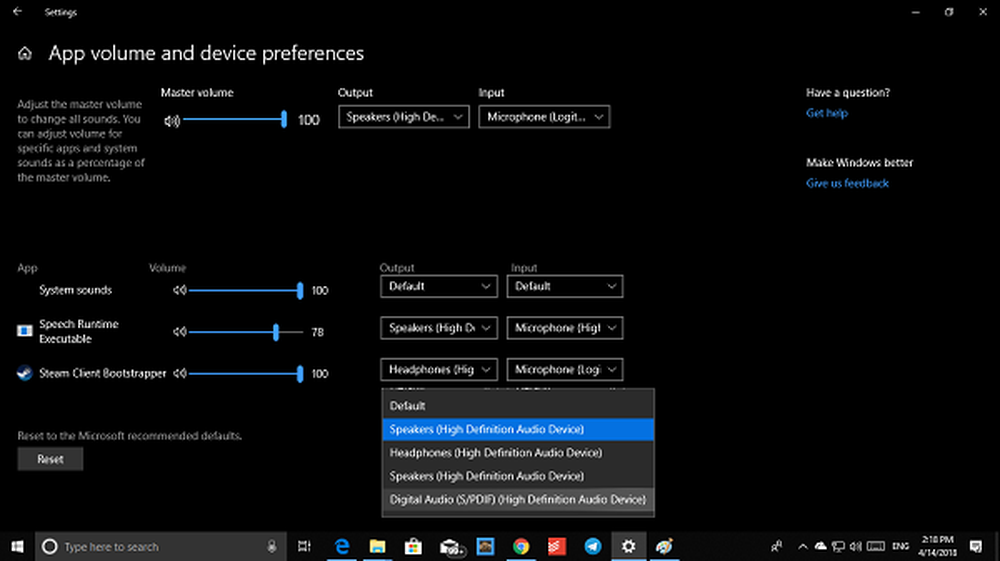Stel Shared PC-modus in Windows 10 in met Groepsbeleid

Als u de. Wilt instellen Gedeelde of gast-pc-modus in Windows 10, dan is de Groepsbeleid-editor kan u helpen uw taak gedaan te krijgen. De gedeelde pc-modus is geïntroduceerd in Windows 10 versie 1607. Met deze modus kunnen Windows 10-pc's worden geoptimaliseerd voor scenario's voor gedeeld gebruik, waaronder touchdown-ruimten in een onderneming en tijdelijk klantengebruik in de detailhandel. Het gastaccount in Windows 10 is beëindigd in Windows 10 v1607 - en dus biedt Windows 10 nu de modus Gedeeld of Gast-pc. Hiermee worden in bepaalde scenario's Windows 10 Pro, Pro Education, Education en Enterprise voor beperkt gebruik ingesteld. Hier is een idee van hoe u de gedeelde pc-modus kunt instellen in Windows 10.
Gedeelde pc-modus in Windows 10
De gedeelde pc-modus in Windows 10 kan worden toegepast op Windows 10 Pro, Pro-onderwijs, Opleiding, en Onderneming.
In de gedeelde pc-modus kan slechts één gebruiker tegelijk inloggen op Windows 10-machine. Wanneer de pc is vergrendeld, kan de momenteel aangemelde gebruiker altijd worden uitgelogd bij het vergrendelingsscherm. De gedeelde pc's zijn verbonden met een Active Directory of Azure Active Directory-domein door een gebruiker die de rechten heeft om een domein join als onderdeel van een instellingsproces. Op deze manier kan elke gebruiker inloggen op de gedeelde pc die deel uitmaakt van de directory.
Als Azure Active Directory Premium wordt gebruikt bij het instellen van de gedeelde pc-modus in Windows 10, elke domeingebruiker kan worden geconfigureerd om in te loggen met beheerdersrechten. De gedeelde pc-modus in Windows 10 heeft ook de Gast optie op het inlogscherm. Bij de optie Gast zijn gebruikersreferenties of verificatie niet vereist. Het maakt gewoon elke keer dat het wordt gebruikt een nieuw lokaal account aan.
Gedeelde pc-modus instellen in Windows 10 met Groepsbeleid
Er zijn verschillende manieren om de gedeelde pc-modus in Windows 10 te configureren. Een van de manieren is om Groepsbeleid te gebruiken. Gebruik hiervoor de volgende methode:
- Ga naar computer configuratie
- kiezen administratieve sjablonen
- kiezen Windows-componenten
- Selecteer vervolgens Windows Update
- configureren Automatische updates naar 4 en controleer Installeren tijdens automatisch onderhoud.
Omgevingen die Groepsbeleid gebruiken, kunnen de MDM Bridge WMI-provider om de klasse MDM_SharedPC te configureren. Open bijvoorbeeld PowerShell als een beheerder en voer het volgende in:

Na de instelling wordt in de gedeelde pc-modus in Windows 10 lokaal groepsbeleid ingesteld om het apparaat te configureren. Sommige hiervan kunnen worden geconfigureerd met behulp van de gedeelde pc-modusopties. Sommige van deze beleidsregels zijn als volgt:
- Beheerderssjablonen> Configuratiescherm> Personalisatie
- Admin-sjablonen> Systeem> Energiebeheer> Knopinstellingen
- Beheerderssjablonen> Systeem> Energiebeheer> Slaapinstellingen
- Admin-sjablonen> Systeem> Energiebeheer> Video- en weergave-instellingen
- Admin-sjablonen> Systeem> Energiebeheer> Instellingen energiebesparing
- Admin-sjablonen> Systeem> Aanmelden
- Beheerderssjablonen> Systeem> Gebruikersprofielen
- Beheerderssjablonen> Windows-componenten
- Admin-sjablonen> Windows-componenten> Biometrie
- Beheerderssjablonen> Windows-componenten> Verzameling van gegevens en voorvertoning van builds
- Beheerderssjablonen> Windows-onderdelen> Bestandsverkenner
- Admin Templates> Windows Components> Maintenance Scheduler
- Admin-sjablonen> Windows-componenten> Windows Hallo voor bedrijven
- Beheerderssjablonen> Windows-componenten> OneDrive
- Windows-instellingen> Beveiligingsinstellingen> Lokaal beleid> Beveiligingsopties
Raadpleeg dit Microsoft-document voor meer informatie over het instellen van de Gedeelde of gast-pc-modus in Windows 10.
Windows 10 Kiosk-modus
Het kioskmodus-account wordt geïntroduceerd in Windows 10, versie 1703. Gedeelde pc-modus kan worden geconfigureerd om de kioskmodus in te schakelen via de optie Toegewezen toegang op het inlogscherm. Dit vereist geen gebruikersreferenties of verificatie en maakt een nieuwe lokale account telkens wanneer deze wordt gebruikt om een specifieke app uit te voeren in toegewezen toegang of kioskmodus.